UQモバイルから他社へ乗り換える際に端末ごと新しくする場合には、UQモバイルでのSIMロックの解除手続きは必要ありません。
しかし、端末をそのまま他社SIMで使用する場合は、UQモバイルであらかじめSIMロックの解除手続きをしなければならない場合があります。
WebでSIMロック解除をする手順は、以下の通りです。
| 【5G対応料金プラン】 |
|---|
|
| 【4G LTE料金プラン】 |
|
※引用:UQモバイル公式(5G対応料金プラン)UQモバイル公式(4G LTE料金プラン)
UQモバイル端末では、購入時期によってSIMロック解除が不要な場合もあるので、ご自身の端末購入時期と照らし合わせながら「UQモバイルでSIMロック解除が必要なケース・不要なケース」を確認してください。
端末がUQモバイルでSIMロック解除が不要であれば、他社への乗り換えはSIMの差し替えだけで完了します。
もしSIMロックの解除が必要だった場合、SIMロック解除の申し込みは店頭とWebでおこなえますが、24時間どこからでも申し込み可能で待ち時間もないWebの申し込みがおすすめです。
※クリックで知りたい情報の項目に飛びます
「SIMロック解除の仕方がわからない…」
「必ずSIMロックの解除が必要なの?」
上記のようなお悩みの方向けに、本記事ではUQモバイルから他社に乗り換える際、UQモバイルで購入した端末をそのまま他社SIMで使用する場合のSIMロック解除方法について解説します。
SIMロック解除にあたり事前に知っておきたい注意点やよくある質問もまとめてありますので、ぜひ参考にしてください。
\ セット割でスマホ料金がさらにお得 /
(画像引用元:UQモバイルより)
- UQ親子応援割5月31日まで
- 2024年4月19日au Certified iPhone 12 Pro / iPhone 12が値下げ
- 2024年4月5日「BASIO active2」の取扱いを開始
- 2024年3月1日(金)「au Certified iPhone 13 mini」の取扱いを開始
| UQモバイルの満足度 | 満足している人が約80% |
|---|---|
| 選んだ理由 | 約40%が月額料金の安さ |
| UQモバイルを 使い続けたい人 |
約70.5% |
| 利用期間 | 1年〜2年で約30% |
| 以前利用していた キャリア |
auが約50% |
| UQモバイルへの不満 | キャリアメールが有料が 約20% |
| 月平均使用量 | 1〜3Gで約30% |
UQモバイルでSIMロック解除が必要なケース・不要なケース
UQモバイルで購入した端末は、購入した時期によってSIMロックの解除が必要な場合・不要な場合があります。
- 2021年9月30日以前から利用されているUQモバイル端末
→SIMロック解除が必要 - 2021年10月1日以降に発売のUQモバイル端末
→SIMロック解除が不要
※引用:UQモバイル公式※2024/05/06時点の情報です。
購入時期が曖昧な方もいらっしゃるかもしれませんが、その場合も端末を使ってSIMロック解除が必要かどうか調べられます。
SIMロックの解除が必要だとわかった方は、この見出しでiPhone・Android(アンドロイド)それぞれに分けてSIMロックの状態の確認方法を解説しますので、ご自身の端末の種類にあわせて確認しましょう。
もしも、ここに記載した確認方法を試してもSIMロック解除の要否を確認できなかった場合は、UQモバイルに問い合わせてください。
UQモバイルへの電話問い合わせの際は、通話料無料のMY UQ mobileアプリからの電話発信がおすすめです。
2021年9月30日以前からUQモバイルを利用中の方はSIMロック解除が必要
UQモバイルで購入した端末であっても、購入した時期によってはSIMロック解除が必要な場合があります。
もし、ご自身が2021年9月30日以前からUQモバイル端末を現在も使っている場合は、他社へ乗り換える際にSIMロック解除が必要です。
該当する方は「SIMロックの解除が必要か確認する方法」の見出しでSIMロック解除の方法を確認しましょう。
UQモバイルの中古端末を利用している方の中には、「この端末の購入時期がわからない…」という方もいらっしゃるかもしれません。
その場合は、UQモバイルユーザー専用のサポートページ「My UQ mobile」、もしくは「SIMロックの解除が必要か確認する方法」の見出しで紹介する方法でSIMロック解除の要否が確認できますので、心配な方は一度確認してみることをおすすめします。
2021年10月1日以降に発売のUQモバイル端末はSIMロック解除が不要
UQモバイルで端末を購入した時期が2021年10月1日以降であれば、基本的にはSIMロック解除が不要です。
2021年10月1日以降にUQモバイルで発売された端末には、そもそもSIMロックを設定していないためSIMロックを外す必要もありません。
また、2022年10月1日以降にUQモバイルでSIMロック解除対応製品を購入した方は、端末がSIMロックを解除した状態になっているので、この場合もSIMロック解除は不要です。
ちなみに、2022年8月1日〜9月30日までの間に以下のiPhone機種を購入した場合は、「注意点③UQモバイルが販売したスマホ以外はSIMロック解除ができない」に記載がある条件に関わらずUQモバイル側で順次SIMロック解除の手続きをおこないますので、該当する方はUQモバイルに問い合わせてみましょう。
iPhone 7、iPhone 6s、iPhone SE(第1世代)
購入時期と照らし合わせた結果、ご自身の端末がSIMロックの解除手続きが不要の場合は、SIMを他社SIMに差し替えるだけで乗り換えられます。
SIMロックの解除が必要か確認する方法
ご自身の端末がいつ購入したものであるか曖昧な場合や、他人から譲り受けたなど中古の端末の場合は購入時期がわからないこともあるでしょう。
そのような場合は、SIMロック解除の要否の確認をおすすめします。
ここからは、ご自身の端末にSIMロック解除が必要かどうかの確認方法をiPhone・Android(アンドロイド)それぞれの端末に分けて解説していきますので、ご自身がお持ちの端末にあった方法を参考にしてください。
iPhone・Android(アンドロイド)のいずれの端末も、紹介する方法を試してもSIMロック解除の要否が確認できない場合は、UQモバイルに問い合わせましょう。
iPhoneの場合
iPhoneにおけるSIMロック解除の要否の確認方法は、iPhoneに搭載しているiOSによって異なります。
ご自身がお使いのiPhoneがどのiOSを搭載しているか確認したうえで、SIMロック解除の要否確認方法を見ていきましょう。
iOS 14以降を搭載しているiPhoneは、下記の手順でSIMロックがかかっているかの確認が可能です。
- 「設定」アプリを開く
- 設定画面にある「一般」の項目をタップ
- 一般画面にある「情報」をタップ
- 「SIMロック」の項目を確認
※引用:UQモバイル公式
「SIMロック」の項目が「SIMロックなし」と記載されていれば、SIMロックがかかっていないか、もしくはすでにSIMロックが解除されているため、SIMロック解除の手続きをする必要はありません。
もし、SIMロック解除が必要だと判明した場合は、「UQモバイルでSIMロックを解除する方法」の見出しでSIMロックの解除方法を確認しましょう。
iOS 13以前のiPhoneの場合は、上記で解説した方法でSIMロック解除の要否を確認できない可能性がありますので、UQモバイルに問い合わせて確認しましょう。
なお、iOSはご自身でアップデートすることも可能です。
iPhoneを使ったiOSアップデートの方法は、下記を参照にしてください。
- iCloud またはコンピュータを使ってデバイスをバックアップ
- デバイスを電源に接続し、Wi-Fi でインターネットに接続
- 「設定」>「一般」の順に選択し、「ソフトウェアアップデート」をタップ
- ソフトウェアアップデートのオプションが複数提示される場合は、インストールしたいものを選択
- 「今すぐインストール」をタップします。その代わりに「ダウンロードしてインストール」が表示される場合は、それをタップしてアップデートをダウンロードし、パスコードを入力してから「今すぐインストール」をタップ
※引用:Apple公式
上記の方法でiOSを「iOS 14以降」にアップデートができたら、最初に紹介した手順を踏むことで、ご自身で端末にSIMロックがかかっているか確認できます。
Android(アンドロイド)の場合
続いてAndroid(アンドロイド)のSIMロック解除の要否についての確認方法を解説します。
- 利用したいSIMカードをスマホにさす
- 「設定」アプリを開く
- 設定画面にある「端末情報」の項目をタップ
- 端末情報から「SIMカードの状態」をタップ
- 「ステータス」を確認
※引用:UQモバイル公式
「ステータス」に「許可」と書いてある場合、ご自身がお使いの端末はSIMロックが解除されている状態のため、SIMロックの解除は必要ありません。
一方で「ステータス」が「未許可」の場合は、SIMロックがかかっているため、SIMロックの解除手続きをしましょう。
上記の手順の通りにおこなってもSIMロック解除の要否が確認できない場合は、UQモバイルに問い合わせてSIMロック解除の要否を確認してください。
UQモバイルでSIMロックを解除する方法
ここからは、UQモバイルで購入した端末に他社SIMを挿入して利用する(乗り換える)場合のSIMロック解除の方法を解説します。
>>>UQモバイル公式のSIMロック解除ページはこちら
【手順の動画】
SIMロック解除の方法だけでなく、SIMロック解除の申し込みに必要なものも見出し内で解説していますので、これから手続きをする予定の方はあわせて確認しましょう。
申し込み窓口はWebと店頭が選べますが、手続きの全てが自宅で完結・即日手続き完了のWebからの申し込みがおすすめです。
SIMロック解除を検討中の方は、この見出しで流れを把握しておくと実際に動く際にスムーズに手続きができるでしょう。
SIMロック解除の申し込みで必要なもの
SIMロック解除にあたり、申し込みに必要なものは次の2点です。
※引用:UQモバイル公式
申し込みの前に、SIMロック解除の手続きで必要なものを手元に用意すると、流れがスムーズです。
また、UQモバイル公式ホームページでは、手続きをする際に用意する本人確認書類として有効なものについて、次のように掲載しています。
- 運転免許証
- パスポート(日本国旅券)
- マイナンバーカード(個人番号カード)
- 住民基本台帳カード(写真付のみ)
- 身体障がい者手帳または療育手帳 または精神障がい者保健福祉手帳
- 特別永住者証明書
- 在留カード+外国発行パスポート
- 健康保険証
※引用:UQモバイル公式ホームページ
いずれの書類についても「かならず原本を用意してください」と記載がありますので、コピーではなく原本を用意しましょう。
また、各書類にはそれぞれ用意するにあたって注意事項がありますので、揃える際はUQモバイル公式ホームページで確認するのがおすすめです。
端末によっては解除が不要なものもあるため、まずは事前に「UQモバイルでSIMロック解除が必要なケース・不要なケース」の見出しで確認することも忘れないでください。
WebでSIMロック解除をする方法
WebでSIMロック解除の手続きをする際は、UQモバイル契約中のお客様専用の会員サポートページ「My UQ mobile」にて申し込みます。
手続きの流れを簡単にまとめると、以下の手順になります。
- My UQ mobileにログイン
- 画面の表示に従って必要事項を入力
- 確認メールのURLを開き、「手続き完了」画面の表示を確認
※引用:UQモバイル公式
- My UQ mobileにログイン
- 「契約確認・変更」タブ内の「ご契約内容」欄にある「詳細を確認・変更する」をタップ
- 契約内容を確認し、「ロックを解除する」「実行する」ボタンをタップ
※引用:UQモバイル公式
それでは料金プラン別にSIMロック解除の手続き申し込みの流れをより詳しく見ていきましょう。
まずは、5G対応料金プランのSIMロック解除の手続きについて解説します。
【My UQ mobileにログイン】
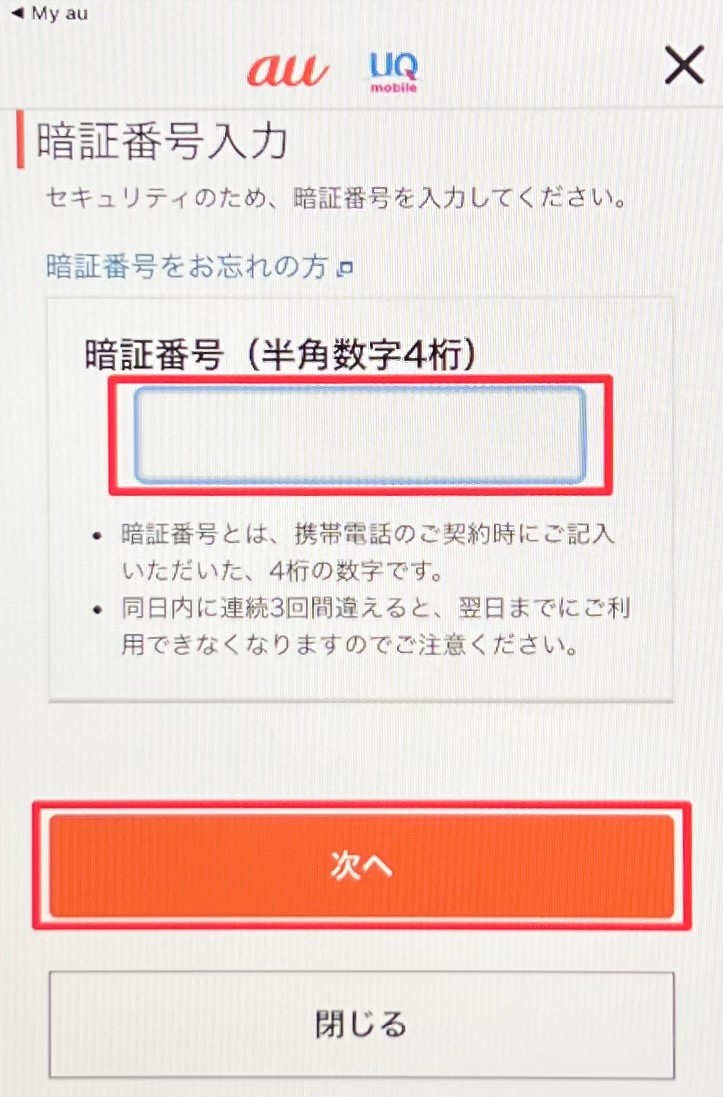
(画像引用元:UQモバイル公式より)
My UQ mobileログインにはau IDと契約時に決めた4桁の暗証番号が必要です。
【画面の表示に従って必要事項を入力】
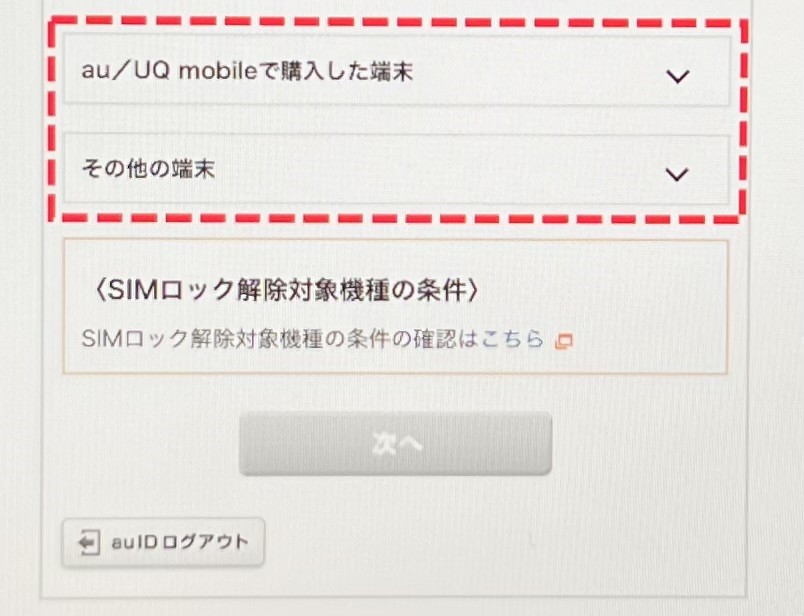
(画像引用元:UQモバイル公式より)
「My UQ mobile」にログイン後は、購入日・機種名・IMEI番号など画面の表示に従って必要事項を入力しましょう。
中古で購入した端末については「その他の端末」を選択し、以下必要な情報を入力します。
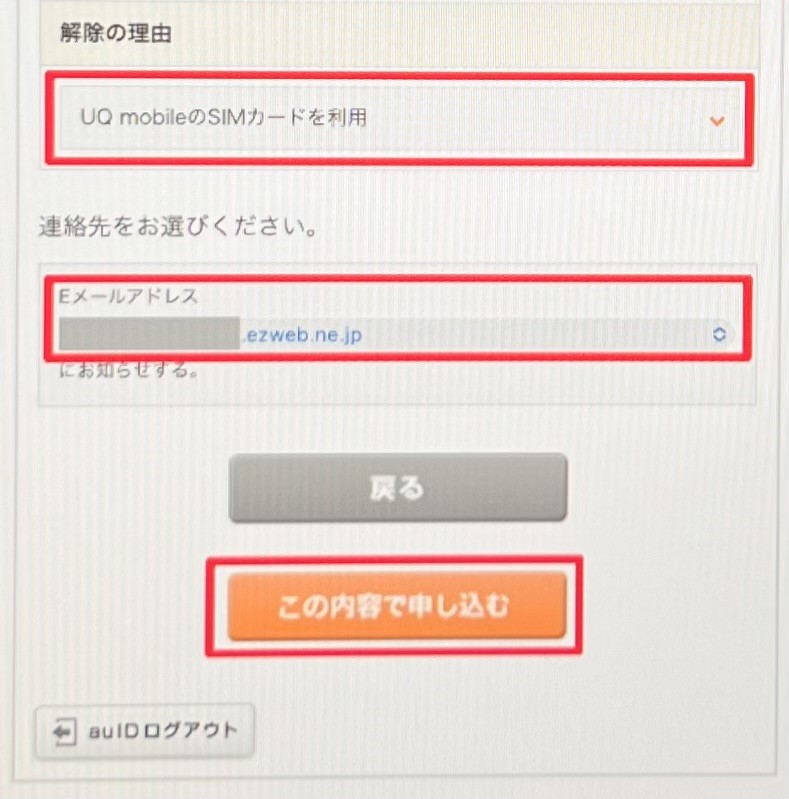
(画像引用元:UQモバイル公式より)
最後のページで入力するメールアドレスは、後に確認メールが届く宛先となるため、間違いのないように入力してください。
全ての入力が終わったら、「この内容で申し込む」のボタンをタップし、確認メールが届くのを待ちましょう。
【確認メールのURLを開き、「手続き完了」画面の表示を確認】
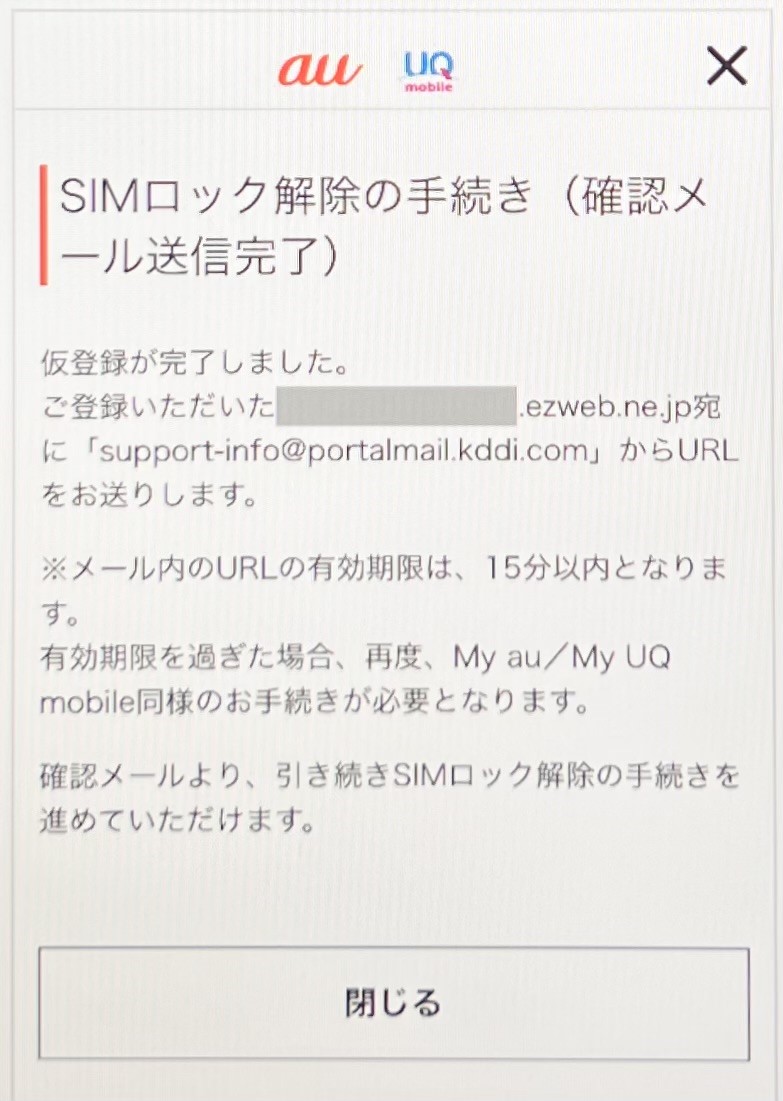
(画像引用元:UQモバイル公式より)
必要事項を入力後に「この内容で申し込む」のボタンをタップすると、登録したメールアドレス宛に確認メールが届きます。
届いた確認メールに記載があるURLをタップすると、「SIMロック解除完了画面」へページが遷移します。
ページ遷移後、「手続き完了」画面の表示を確認できたら作業完了です。
4G LTE料金プランのSIMロック解除の手続きについては、下記の動画を参考にしてください。
不安な方は店舗での手続きがおすすめ
Webの場合は手続きを全てご自身でおこなっていただく必要があるため、不安な方は店頭での手続きをするのも一つの手です。
店頭でのSIMロック解除の手続き方法は、以下の2パターンに分けられます。
- UQご購入同時でのSIMロック解除申し込み
→UQmobile取扱店でお申込み - ご購入以後のSIMロック解除申し込み
→au Style/auショップ・auスクエアのみ
店頭で手続きを検討している場合は、待ち時間の短縮や確実に手続きをおこなうために来店予約をしましょう。
お近くのUQmobile取扱店、またはau Style/auショップ・auスクエアを検索していただき、Webから来店予約ができます。
UQモバイルでSIMロック解除をするときの注意点
ここからは、UQモバイルでSIMロック解除をするにあたり、気をつけたい注意点について紹介します。
UQモバイルの端末で他社SIMを差し込むとき一部の機能に制限がかかる場合があることや、MY UQ mobileのアプリでSIMロック解除の手続きはできないなど、事前に知っておくことで手続きの流れもスムーズになるでしょう。
Webで手続きをする場合は、手続きの時間に気をつけないと即日で手続きを完了できない場合がありますので気をつけてください。
UQモバイルの端末で他社SIMに乗り換えを検討している方にとってはどれも有益な情報となっていますので、一つ一つしっかり確認して手続きしましょう。
注意点を確認したうえで「やっぱりUQモバイルを使い続けようかな…」と思う方もいらっしゃるかもしれません。
UQモバイルでは随時お得なキャンペーンを実施中ですので、SIMを差し替えるリスクと天秤にかけて、ご自身にとってより有益な方法を選択できるといいですね。
注意点①UQモバイル側では他社SIMの動作内容の保証は一切しない
UQモバイルの端末に他社SIMを入れたときの動作内容について、UQモバイル側は一切保証をしていません。
他社SIMに差し替えることにより、一部の機能(サービス、機能、アプリケーション)に制限がかかる場合があります。
制限がかかる機能については、緊急地震速報の受信など緊急時に利用できないと困るような機能も含まれているため、注意してください。
- メッセージ(SMS)の送受信
- 緊急地震速報などの受信
- 緊急通報(110番、118番、119番)など
※引用:UQモバイル公式
そのため、UQモバイルの端末に他社SIMを差し替える形の乗り換え方法には、一定のリスクが伴うことを念頭に置いておきましょう。
このようなリスクが不安な方は、他社へ乗り換える際に端末自体も新しく買い替えて乗り換えることも一つの手段です。
注意点②My UQ mobileアプリでSIMロック解除の手続きはできない
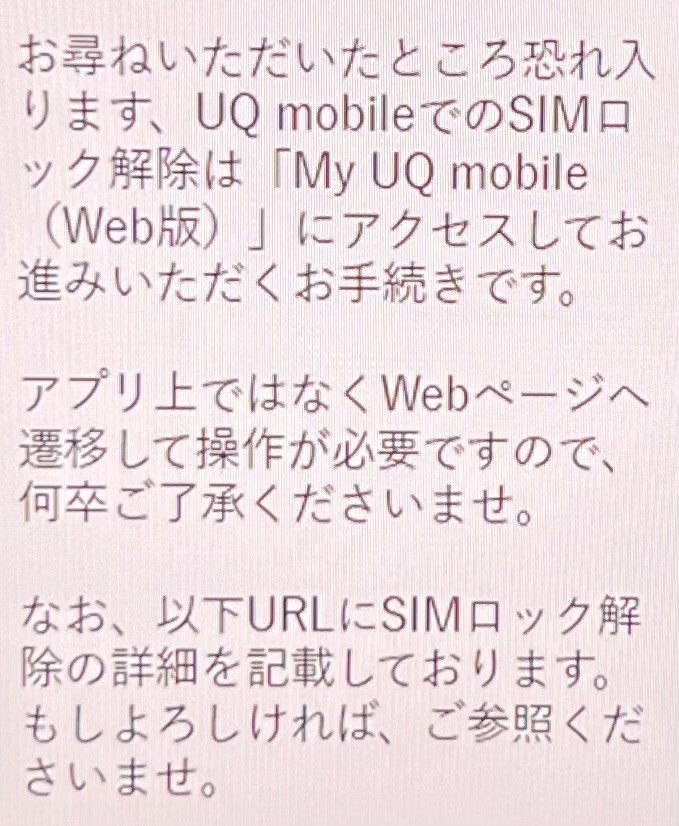
UQモバイルのユーザーであれば、さまざまな手続きがアプリ「MY UQ mobile」から可能なため便利ですが、SIMロック解除の手続きについてはアプリでの手続きはできません。
UQモバイルに問い合わせたところ「アプリ上ではなくWebページへ遷移して操作が必要」と返答がありました。
Web上の会員サポートページ「MY UQ mobile」は、現在契約中の料金プランによってログイン方法が異なります。
5G対応料金プランを契約中の方はau ID、4G LTE料金プランを契約中の方はMY UQ mobile IDでログインしてください。
注意点③UQモバイルが販売したスマホ以外はSIMロック解除ができない
UQモバイルでSIMロック解除をおこなう場合、どんな端末でもSIMロック解除ができるわけではありません。
次に挙げる条件を全て満たしていない場合は、UQモバイルでSIMロック解除の手続きができないので、気をつけましょう。
※引用:UQモバイル公式
ご自身の端末がネットワーク利用制限中にあたるか不安な方は、確認ページにIMEI(製造番号)を入力すると確認できます。
なお、端末に故障がある場合は、修理が終わった後にSIMロック解除の申し込みが可能です。
注意点④データが消える可能性があるためバックアップが必要
UQモバイルでSIMロック解除をしてSIMを差し替えることで他社へ乗り換える場合は、SIMを触る以上、データ紛失のリスクが伴います。
データ紛失のリスクに備えて、事前にバックアップを作成しておくと安心でしょう。
バックアップ作成の方法は、iPhoneとAndroid(アンドロイド)それぞれ異なるので、ご自身の端末にあわせて確認してください。
バックアップの作成にはいくつか方法がありますが、この記事では初めての方でも比較的簡単にできる方法としてiPhoneはiCloud、AndroidはGoogleドライブを使用したバックアップの作成方法を紹介します。
【iPhoneのバックアップ】
- 「設定」をタップ
- 「自分の名前」をタップ
- 「iCloud」をタップ
- 「iCloudバックアップ」をタップ
- 「iCloudバックアップ」をオン
- iPhoneを充電器、Wi-Fiにそれぞれ接続する
- 「今すぐバックアップを作成」をタップ
※引用:UQモバイル公式
データ容量によってはバックアップに時間がかかることも考えられるため、充電器及びWi-Fiに接続した状態でバックアップを作成しましょう。
【Androidのバックアップ】
- 「Googleドライブ」アプリを起動
- 「設定」をタップ
- 「バックアップとリセット」をタップ
- 「Google Oneバックアップ」がオンになっていることを確認し、「今すぐバックアップ」をタップ
- 「写真と動画」をタップ
- 「バックアップ」をオンにする
- 画質などの設定をし、更新時間のかくにんができれば完了
※引用:UQモバイル公式
Googleドライブを使用したバックアップの作成方法は、AndroidだけでなくiPhoneでも適用できます。
しかし、iCloudを利用した方が簡単なので、iPhoneの方はiCloudを利用したバックアップの作成がおすすめです。
注意点⑤21時30分以降の手続きは即日解除ができない
UQモバイルでSIMロック解除の手続きを申請する際、申し込む時間帯によって即日では手続き完了できない場合があります。
そのため、SIMロックの解除手続きの申し込む時刻には気をつけましょう。
21時30分以降にSIMロック解除の手続きを申し込むと、UQモバイル側が処理するのに日をまたいでしまうため、手続きの完了は翌日9時以降となってしまいます。
UQモバイルでは、SIMロックの解除手続きについては21時30分までの申し込みで即日解除が可能です。
しかし、21時30分以前にSIMロック解除の手続きを申し込んでも、申し込みの混雑状況によっては翌日9時以降に手続き完了となる場合があるので、注意してください。
申し込みが殺到するなど、もしもの事態も想定してスケジュールには余裕を持って動きましょう。
UQモバイルのSIMロック解除に関するよくある質問
「UQモバイルの解約をした後に、SIMロック解除の申請はできるの?」「UQモバイルの中古端末を購入したけど、中古端末でもSIMロック解除はできるの?」といった疑問を感じている方もいらっしゃるのではないでしょうか。
この見出しでは、UQモバイルでのSIMロック解除についてよくある質問をまとめました。
ここで紹介する質問内容は、以下の通りです。
UQモバイルでSIMロック解除をする際に発生する手数料、SIMロック解除の手続きが可能な時期についてもこの見出しで詳しく解説していきます。
これからUQモバイルでSIMロック解除をしようと検討している方は、事前に目を通すことで安心して手続きに進められるでしょう。
解約後のSIMロック解除はできますか?
UQモバイルをすでに解約している方も、契約中の方と同様に端末の必要に応じてSIMロック解除の手続きができます。
「UQモバイルでSIMロック解除が必要なケース・不要なケース」の見出しでも触れているように、端末を購入した時期によってSIMロック解除の手続きが必要になる場合があるので、ご自身の端末の購入時期とあわせてSIMロックの解除の要否を確認してください。
また、UQモバイルの解約から時間がかなり経過している方は、注意が必要です。
UQモバイルでは、SIMロック解除手続きの条件として「2015年5月以降に新たにUQモバイルが販売したSIMロック解除機能に対応した端末」と提示しています。
つまり、2015年4月以前に購入した端末は、UQモバイルで購入した端末であってもSIMロック解除の手続きができません。
UQモバイルを解約してから数年単位で時間が経過している方は、UQモバイルの公式ホームページでSIMロックの解除手続きの条件などを確認しましょう。
UQモバイルの端末を中古で購入した場合、SIMロック解除はできますか?
UQモバイルの端末を中古で購入した場合も、SIMロック解除の手続きは可能です。
中古で端末を購入した場合はSIMロック解除の手続きする際に「端末購入ご本人以外のSIMロック解除」という扱いになります。
2015年5月以降、新たにUQモバイルが販売しているSIMロック解除機能に対応した端末でないとSIMロック解除の手続きはできません。
また、2021年9月2日以前にUQモバイルで購入した端末のSIMロック解除には、IMEI情報が必要です。
中古の端末を利用する場合は、もともとその端末がいつ購入されたかによって手続きの可否や条件が異なるため、注意しましょう。
中古端末を利用する際、安全のため一度端末をオールリセットし、前利用者が利用していたことが想定されるアプリやサービスなどを削除のうえ、利用することをおすすめします。
My UQ mobileのSIMロック解除手続きは、いくらかかりますか?
UQモバイルでSIMロック解除をする場合、手続きにかかる手数料はWeb・店頭いずれの場合も無料です。
Webでは、メンテナンス期間を除く24時間いつでも手続きが可能です。
時間にとらわれずに手続きができますが、ご自身で操作をしていただく必要があります。
一方、店舗で手続きする場合は、受付時間が決まっています。
受付時間内に店頭に足を運ぶ手間はありますが、対面で手続きが可能なため安心して手続きを進められるでしょう。
手数料という点ではどちらも無料で変わらないので、店舗に行く時間がないなど忙しい方はWeb、自分で手続きをするのは不安な方は店舗などご自身のニーズにあわせて手続き手段を選びましょう。
UQモバイルでSIMロック解除はいつからできる?
UQモバイルでSIMロック解除をする際、端末代金の支払い方法によって手続き開始のタイミングが異なります。
いつでも自由にSIMロック解除の手続きができる、というわけではありませんので注意してください。
SIMロック解除の手続き開始のタイミングについては、下記を参照にしましょう。
- 一括支払い、またはオンラインショップで代引きでご購入の場合
→代引き(お支払)後 - 分割でクレジットカードでお支払いの場合
→端末購入からの日数に関わらずお申し込みが可能
※引用:UQモバイル公式
一括払いや代引きを選択した場合は、端末代金の支払いが完了しないとSIMロック解除の手続きができません。
UQモバイルに乗り換えるとき、au端末のSIMロック解除の手順は?
ここまでUQモバイル端末を他社SIMに差し替える場合のSIMロック解除について解説してきましたが、他社端末にUQモバイルのSIMを差し込んで利用することも可能です。
2021年10月1日以降に新たに販売されたau端末については、SIMロックがそもそも設定されていないため、SIMロック解除の必要はありません。
2021年9月30日以前に販売されていたau端末についてはSIMロック解除が必要なので、下記を参照にしてください。
- auサポートページから「SIMロック解除お手続きについて」 > 「SIMロック解除可否の確認」を選択
- IMEI番号またはMEIDを入力
- ご利用になるau電話番号/IDを選択
- SIMロックを解除する機種を選択
- 内容を確認して「この内容で申し込む」を選択、完了
※引用:au公式
SIMロック解除に必要なIMEI番号は、スマートフォンなどの箱の横や、バッテリーを外した部分に記載しています。
IMEI番号がわからない場合は、auに問い合わせて確認しましょう。
UQモバイル公式ホームページでは、auのほかドコモやソフトバンクの端末のSIMロック解除方法についても掲載しています。
ドコモやソフトバンクユーザーの方も、おおまかな流れはauと同じ流れになりますので、詳細はUQモバイル公式ホームページ、またはそれぞれの公式ホームページで確認しましょう。
まとめ
UQモバイルの端末に他社SIMを差し込んで乗り換える場合、端末を購入した時期によってSIMロック解除が不要なケースがあります。
SIMロック解除の手続きの要否については、下記の表を参照にしてください。
- 2021年9月30日以前から利用されているUQモバイル端末
→SIMロック解除が必要 - 2021年10月1日以降に発売のUQモバイル端末
→SIMロック解除が不要
※引用:UQモバイル公式※2024/05/06時点の情報です。
UQモバイルの端末を中古で購入した場合や、他人から譲り受けて使用しているなどの関係で、端末の購入時期がわからない方は端末を使ってSIMロックの解除の要否を調べられます。
「SIMロックの解除が必要か確認する方法」の見出しでiPhone・Android(アンドロイド)の端末別に確認方法を紹介しているので、端末に合わせて確認しましょう。
UQモバイルでのSIMロック解除方法は、以下の通りです。
- My UQ mobileにログイン
- 画面の表示に従って必要事項を入力
- 確認メールのURLを開き、「手続き完了」画面の表示を確認
※引用:UQモバイル公式
- My UQ mobileにログイン
- 「契約確認・変更」タブ内の「ご契約内容」欄にある「詳細を確認・変更する」をタップ
- 契約内容を確認し、「ロックを解除する」「実行する」ボタンをタップ
※引用:UQモバイル公式
UQモバイルでは、新規購入したUQモバイル端末のほか、中古端末やすでにUQモバイルを解約している端末についてもSIMロック解除の手続きができます。
SIMロック解除の申し込みはWebと店頭でできますが、24時間どこからでも申し込み可能なWebが手軽でおすすめです。
これからUQモバイルでSIMロック解除を検討している方へ、事前に知っておくと手続きがスムーズになる注意点についてまとめました。
SIMロック解除をする際は、端末の購入時期や端末の状態によって条件が異なるため、しっかり確認したうえで手続きをおこなってください。
特にUQモバイルの端末に他社SIMを差し替えて乗り換える方法は、UQモバイル側では他社SIMの動作内容の保証は一切しない点で注意が必要です。
SIMの差し替えが不安な方は、UQモバイルのキャンペーン情報を一度確認したうえで乗り換えが本当に必要か再検討する、もしくは他社へ乗り換える際に端末ごと新しく購入するなども視野に入れておくといいでしょう。
UQモバイルのお得なキャンペーン情報については、下記のボタンをタップするか「UQモバイルのお得なキャンペーン情報」の記事で確認できます。
\ セット割でスマホ料金がさらにお得 /



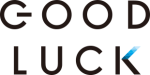











コメント